Connetti/controlla i computer tramite rete con KontrolPack

Controlla facilmente i computer della tua rete con KontrolPack. Collega e gestisci computer con sistemi operativi diversi senza sforzo.
Elden Ring è un gioco di ruolo d'azione sviluppato da FromSoftware e pubblicato da Bandai Namco Entertainment. Il gioco è stato diretto da Hidetaka Miyazaki in collaborazione con George RR Martin. Ecco come puoi giocare a Elden Ring sul tuo PC Linux.

Far funzionare Elden Ring su Linux
Elden Ring non è un videogioco nativo di Linux. Invece, Valve ha ottimizzato Elden Ring per Steam Deck, che esegue Linux. Di conseguenza, funziona bene su tutti i sistemi operativi Linux, ma solo con l'aiuto di Steam Play e Proton.
Se desideri giocare a Elden Ring sul tuo PC Linux, devi installare il client Linux Steam . Per installare il client Steam su Linux, apri una finestra del terminale. Puoi aprire una finestra di terminale premendo Ctrl + Alt + T sulla tastiera o cercando "terminale" nel menu dell'app.
Con la finestra del terminale aperta, l'installazione può iniziare. Segui i comandi di installazione di seguito che corrispondono al sistema operativo Linux che utilizzi sul tuo PC.
Ubuntu
Esegui il seguente comando apt install per far funzionare Steam sul tuo sistema Ubuntu.
sudo apt install steam
Debian
Dovrai scaricare l'ultimo pacchetto Steam DEB sul tuo computer su Debian prima di installarlo. Per scaricarlo, utilizzare il seguente comando wget download.
wget https://steamcdn-a.akamaihd.net/client/installer/steam.deb
Dopo aver scaricato l'ultimo pacchetto Steam DEB sul tuo computer Debian , installa Steam usando il comando dpkg .
sudo dpkg -i steam.deb
Con il pacchetto Steam DEB installato sul tuo sistema, devi correggere eventuali problemi di dipendenza che si sono verificati durante il processo di installazione.
sudo apt-get install -f
ArcoLinux
Su Arch Linux, l'app Steam viene installata tramite il repository software "multilib". Per farlo funzionare sul tuo sistema Arch, apri il /etc/pacman.conffile in un editor di testo (come root).
Con l'editor di testo aperto e pronto per la modifica, trova la riga "multilib" e rimuovi il simbolo # davanti. Quindi, rimuovi il simbolo # dalle righe direttamente sottostanti. Salva al termine ed esegui il comando pacman -Syy .
sudo pacman -Syy
Esegui il comando pacman -S per installare il client Steam su Arch Linux quando il repository software "multilib" è abilitato.
sudo pacman -S vapore
Fedora/OpenSUSE
Sia su Fedora che su OpenSUSE, l'app Steam è installabile tramite repository software inclusi immediatamente. Tuttavia, la versione Flatpak di Steam funziona molto meglio su questi sistemi operativi, quindi ti suggeriamo di seguire queste istruzioni.
Confezione piatta
Steam su Flatpak funziona abbastanza bene. Tuttavia, prima di provare a installarlo, dovrai configurare il runtime di Flatpak sul tuo computer. Puoi abilitare il runtime di Flatpak seguendo il nostro tutorial di configurazione .
Con il runtime Flatpak abilitato, esegui i due comandi flatpak seguenti per installare l'ultima versione di Steam sul tuo PC Linux.
flatpak remote-add --if-not-exists flathub https://flathub.org/repo/flathub.flatpakrepo
flatpak installa flathub com.valvesoftware.Steam
Con l'app Steam installata, aprila e accedi con il tuo nome utente e password. Quindi, segui le istruzioni dettagliate di seguito per far funzionare Elden Ring sul tuo PC Linux.
Passaggio 1: apri il menu "Steam" all'interno dell'app Steam e fai clic sul pulsante "Impostazioni". Una volta all'interno dell'area delle impostazioni di Steam, trova la sezione "Steam Play" e fai clic su di essa con il mouse.
Seleziona entrambe le caselle disponibili nella sezione "Steam Play" per abilitare il supporto Proton. Quindi, fare clic sul pulsante "Ok" per confermare la scelta.
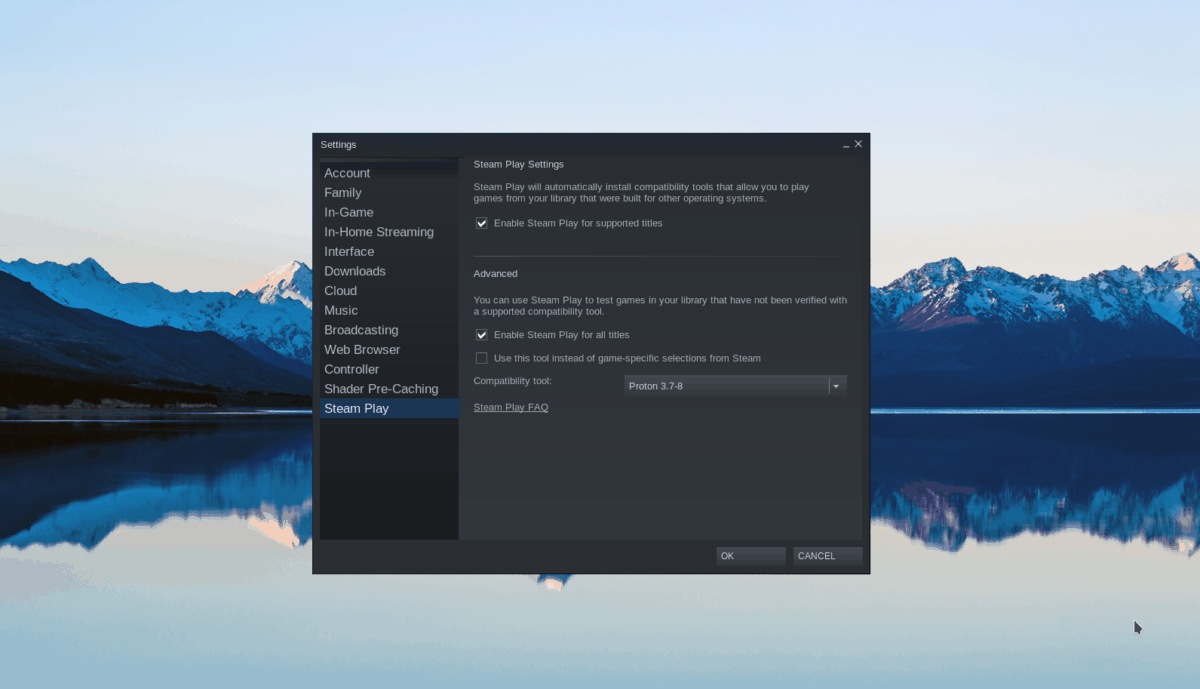
Passaggio 2: trova il pulsante "Store" all'interno dell'app Steam e fai clic su di esso con il mouse per caricare il negozio Steam. Dopo aver caricato il negozio Steam, trova la casella di ricerca e fai clic su di essa con il mouse.
Passaggio 3: digita "Elden Ring". Premere il tasto Invio per visualizzare i risultati della ricerca. Guarda i risultati di "Elden Ring" e fai clic su di esso con il mouse per andare alla pagina del negozio Steam di Elden Ring.
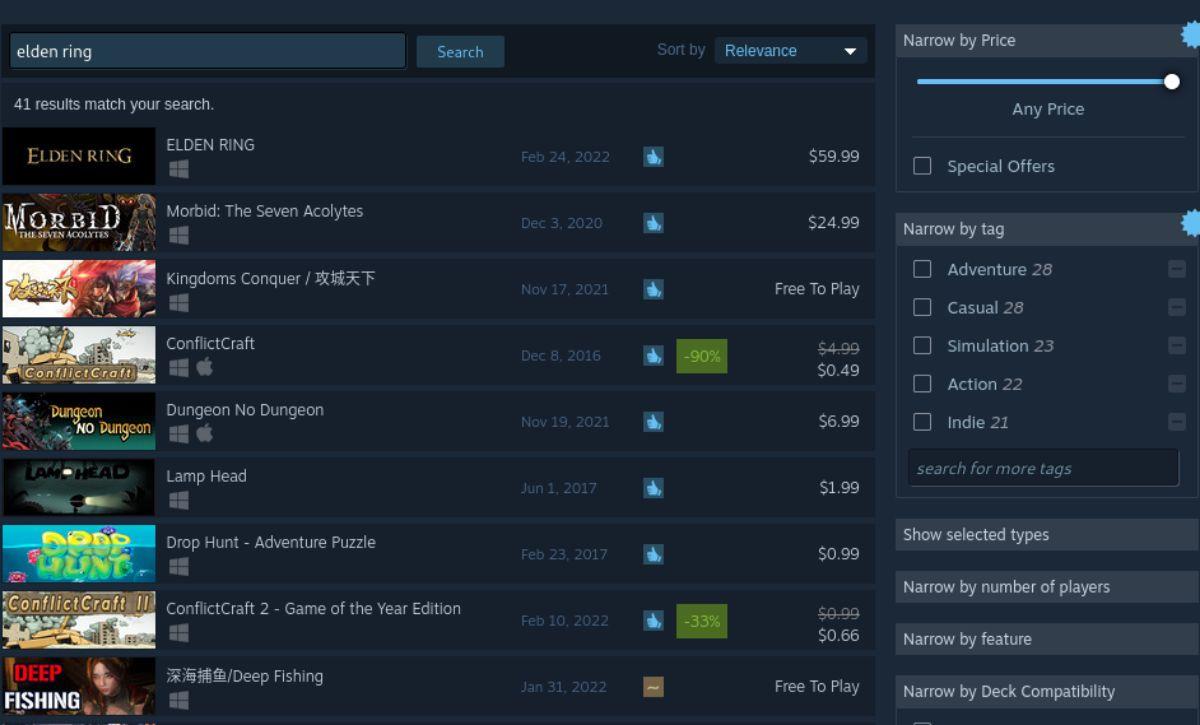
Passaggio 4: nella pagina del negozio Steam di Elden Ring , trova il pulsante verde "Aggiungi al carrello" e fai clic su di esso con il mouse per aggiungere il gioco al carrello Steam. Dopo aver aggiunto il gioco al carrello, fai clic sull'icona del carrello per acquistarlo per il tuo sistema.
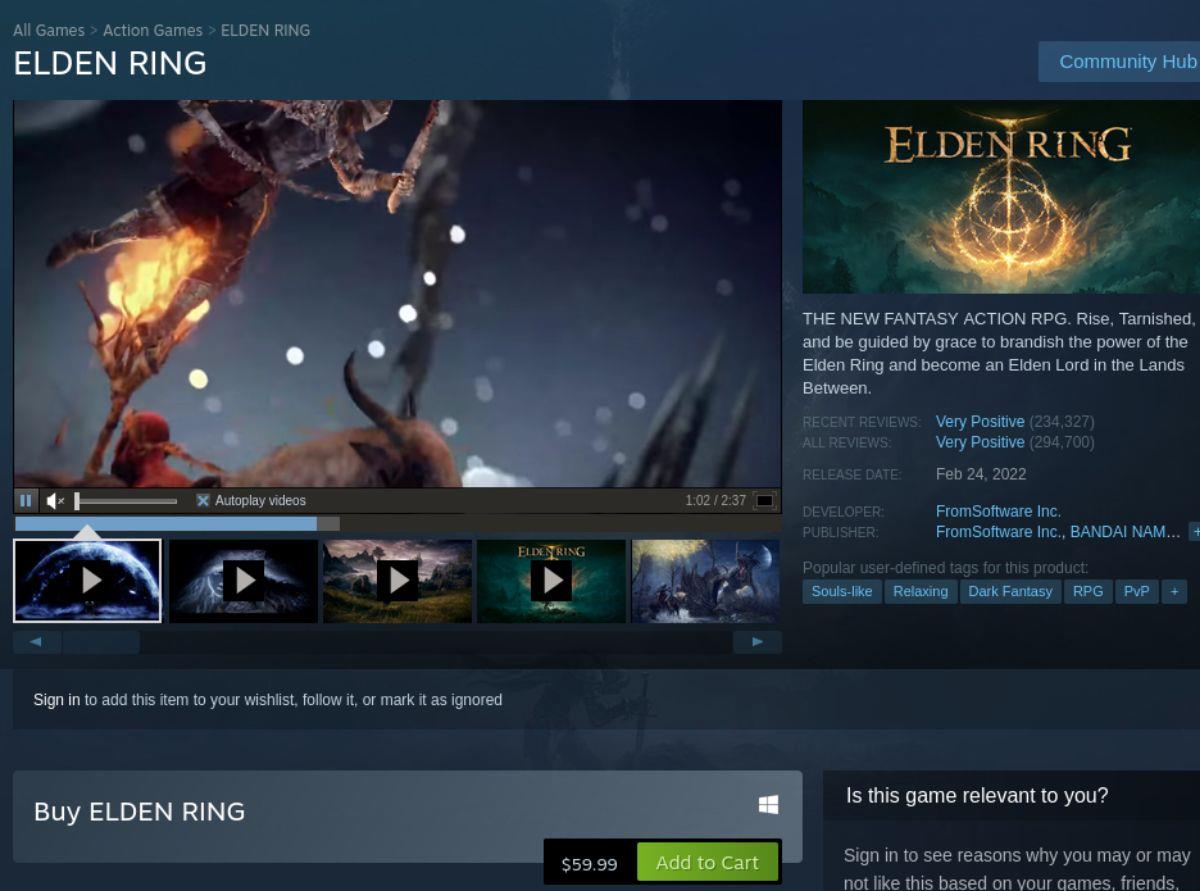
Passaggio 5: una volta acquistato il gioco, fai clic sul pulsante "Libreria" per accedere alla tua libreria di giochi Steam. Quindi, trova la casella di ricerca e digita "Elden Ring". Successivamente, esamina i risultati della ricerca per "Elden Ring", fai clic con il pulsante destro del mouse su di esso e seleziona "Proprietà".
Passaggio 6: nell'area "Proprietà" di Elden Ring, trova la sezione "Compatibilità" e seleziona la casella che dice "Forza l'uso di uno specifico strumento di compatibilità di Steam Play". Impostalo su "Proton Experimental" per Elden Ring.
Passaggio 7: dopo aver impostato Elden Ring su "Proton Experimental", trova la scheda "Generale" nell'area "Proprietà" e fai clic su di essa. Quindi, incolla il seguente codice nella casella delle opzioni di avvio.
DXVK_ASYNC=1 DXVK_STATE_CACHE=1 PROTON_ENABLE_NVAPI=1 PROTON_USE_SECCOMP=1 VKD3D_CONFIG=no_upload_hvv,single_queue gamemoderun %command%
Passaggio 8: trova il pulsante blu "INSTALLA" e selezionalo con il mouse per scaricare e installare Elden Ring. Al termine del processo di installazione, il pulsante blu "INSTALLA" diventerà un pulsante verde "PLAY". Selezionalo per avviare Elden Ring.

Controlla facilmente i computer della tua rete con KontrolPack. Collega e gestisci computer con sistemi operativi diversi senza sforzo.
Vuoi eseguire automaticamente alcune attività ripetute? Invece di dover cliccare manualmente più volte su un pulsante, non sarebbe meglio se un'applicazione...
iDownloade è uno strumento multipiattaforma che consente agli utenti di scaricare contenuti senza DRM dal servizio iPlayer della BBC. Può scaricare video in formato .mov.
Abbiamo trattato le funzionalità di Outlook 2010 in modo molto dettagliato, ma poiché non verrà rilasciato prima di giugno 2010, è tempo di dare un'occhiata a Thunderbird 3.
Ogni tanto tutti abbiamo bisogno di una pausa, se cercate un gioco interessante, provate Flight Gear. È un gioco open source multipiattaforma gratuito.
MP3 Diags è lo strumento definitivo per risolvere i problemi nella tua collezione audio musicale. Può taggare correttamente i tuoi file mp3, aggiungere copertine di album mancanti e correggere VBR.
Proprio come Google Wave, Google Voice ha generato un certo fermento in tutto il mondo. Google mira a cambiare il nostro modo di comunicare e poiché sta diventando
Esistono molti strumenti che consentono agli utenti di Flickr di scaricare le proprie foto in alta qualità, ma esiste un modo per scaricare i Preferiti di Flickr? Di recente siamo arrivati
Cos'è il campionamento? Secondo Wikipedia, "È l'atto di prendere una porzione, o campione, di una registrazione sonora e riutilizzarla come strumento o
Google Sites è un servizio di Google che consente agli utenti di ospitare un sito web sul server di Google. Ma c'è un problema: non è integrata alcuna opzione per il backup.



![Scarica FlightGear Flight Simulator gratuitamente [Divertiti] Scarica FlightGear Flight Simulator gratuitamente [Divertiti]](https://tips.webtech360.com/resources8/r252/image-7634-0829093738400.jpg)




